ppt怎么绘制立体的透明五角星效果?
时间:2021-06-29 来源:互联网
ppt中想要绘制一个3D效果的图形,该怎么绘制呢?今天我们就来看看ppt绘制立体水晶效果的五角星的教程。
软件名称:PowerPoint2017简体中文免费完整版软件大小:60.7MB更新时间:2016-12-12立即下载
1、打开PowerPoint2007,删掉主标题占位符和副标题占位符,然后将背景颜色填充成灰色。
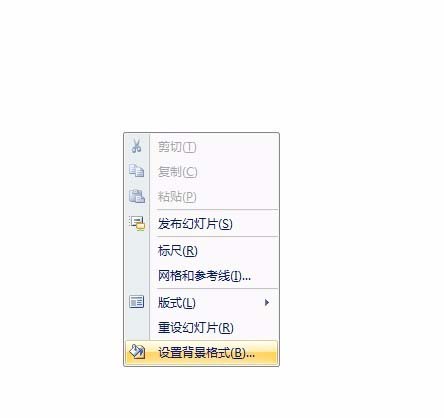
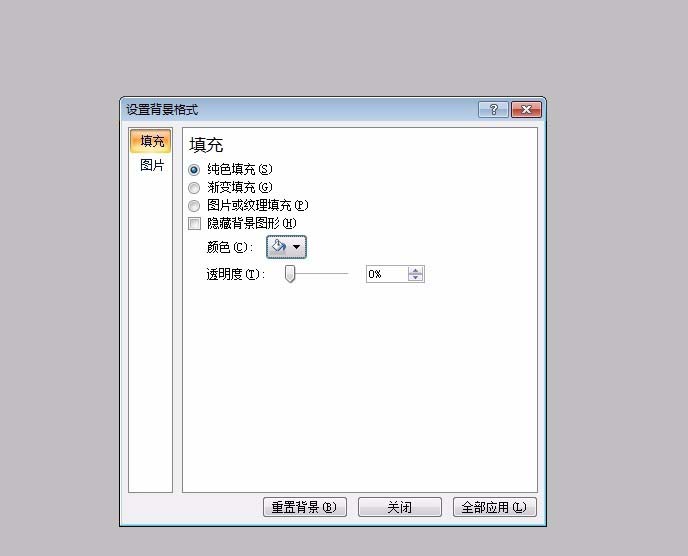
2、在菜单栏中选中插入选项,在它的下面打开形状中的五角星,然后再幻灯片中绘制一个五角星。
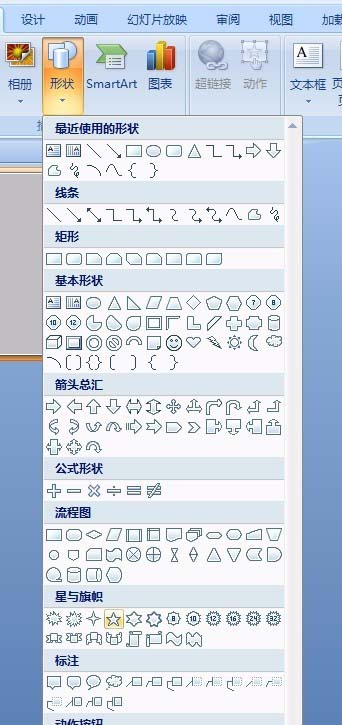
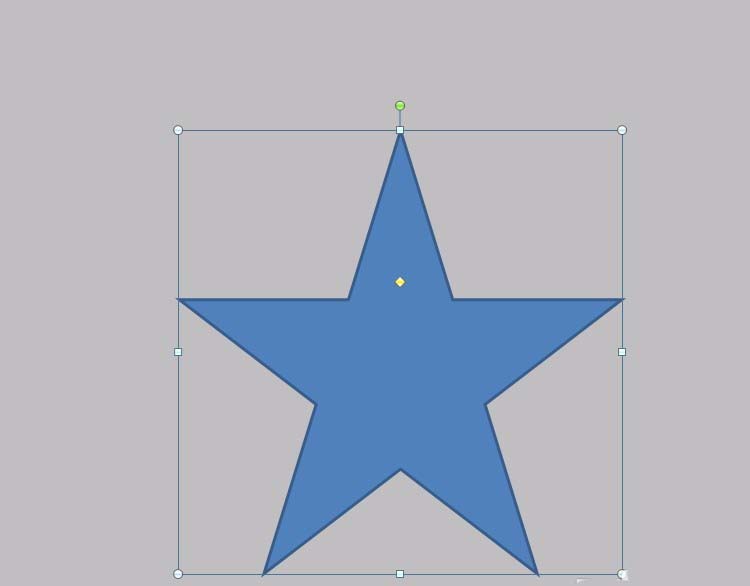
3、右键选中五角星,在弹出的下拉菜单中选择设置形状格式。
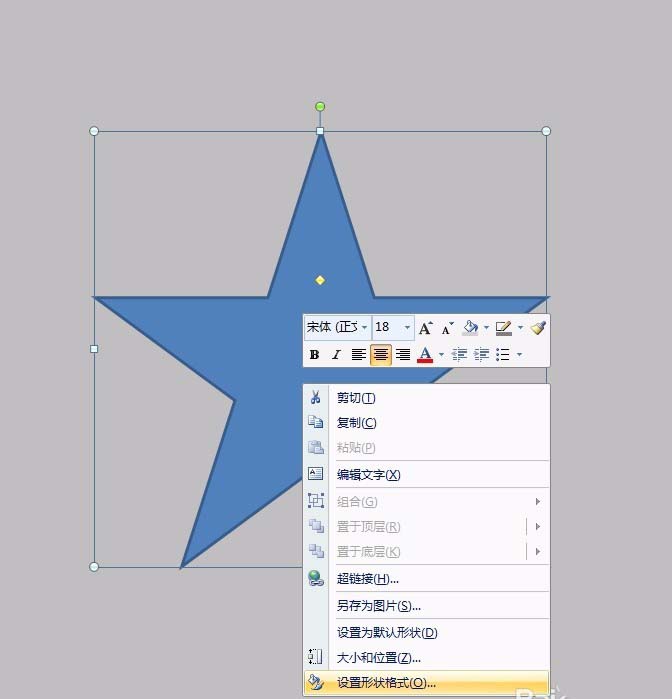
4、在设置形状格式对话框中,点击左列的三维格式,然后将棱台的上端和底端的高度和宽度分别都设置成40磅。
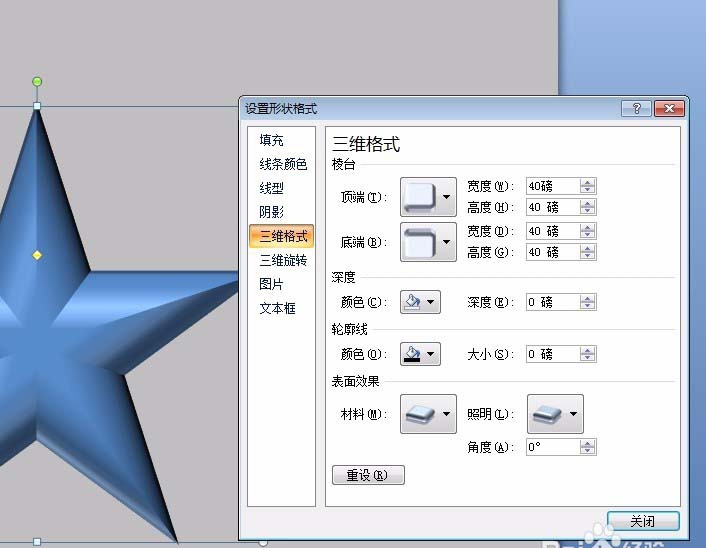
5、再选择阴影右侧的预设选项,单击右面的倒拉三角形,选择透视中的左上对角透视。
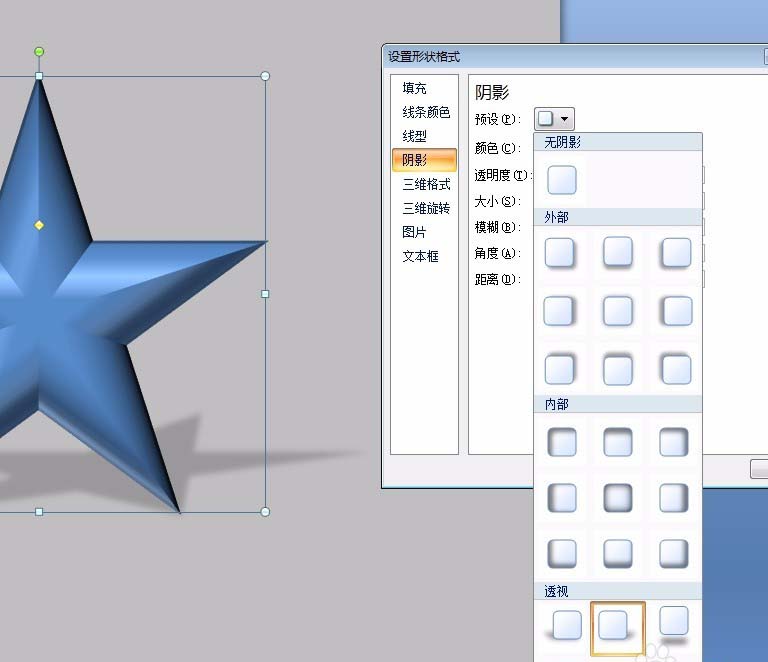
6、继续选择三维格式,选右边列表中的表面效果中的材料选项,在半透明效果中设置成最浅。
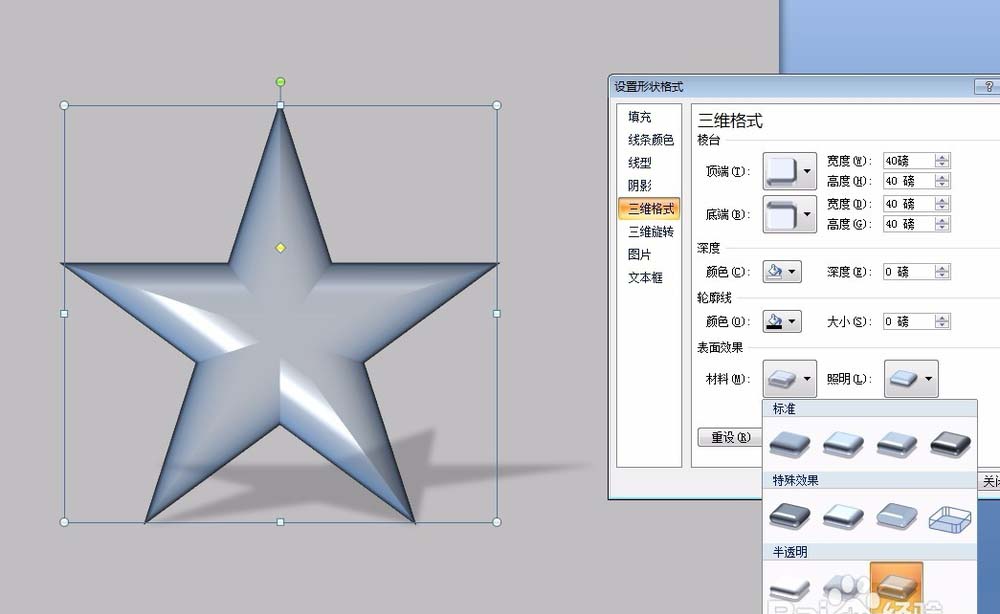
7、这样,我们的操作就算完成了,然后保存即可。07以上版本不光能保存成PPT格式,还有很多的扩展格式,如图形中的JPEG等。
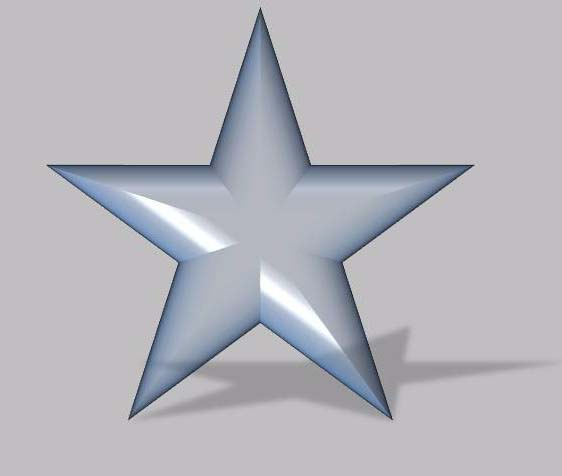
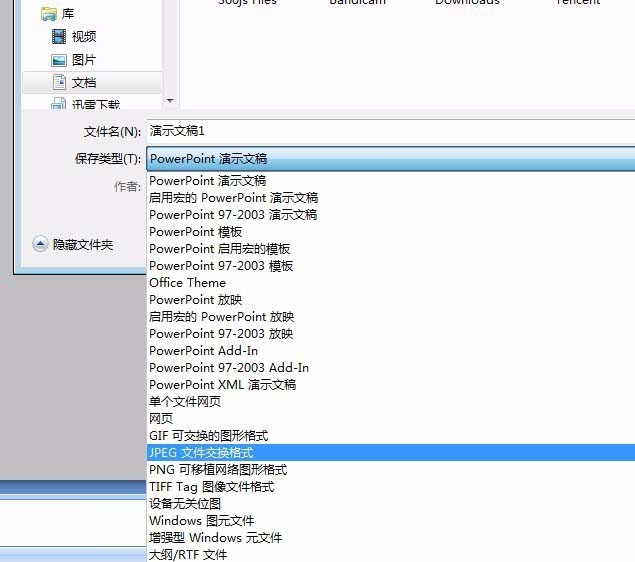
以上就是ppt制作水晶立体五角星的教程,希望大家喜欢,请继续关注PHP爱好者。
相关推荐:
ppt立体折叠效果的文字怎么制作?
ppt怎么绘制一个立体的核壳球体?
PPT怎么将图片裁剪成立体五角星样式?
相关阅读更多 +
-
 电脑视频剪辑软件推荐-专业级电脑剪辑工具精选 2026-01-13
电脑视频剪辑软件推荐-专业级电脑剪辑工具精选 2026-01-13 -
 番茄小说网页版入口-番茄小说网页版畅读体验 2026-01-13
番茄小说网页版入口-番茄小说网页版畅读体验 2026-01-13 -
 蚂蚁庄园今日答案(每日更新)2026年1月13日 2026-01-13
蚂蚁庄园今日答案(每日更新)2026年1月13日 2026-01-13 -
 想知道喵桑是什么梗吗?梗姐姐为你揭秘这个爆火网络热词的有趣来源和用法,快来了解吧! 2026-01-13
想知道喵桑是什么梗吗?梗姐姐为你揭秘这个爆火网络热词的有趣来源和用法,快来了解吧! 2026-01-13 -
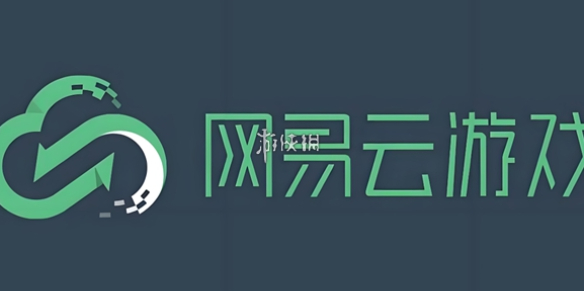 网易云游戏-网页版一键登录入口 2026-01-13
网易云游戏-网页版一键登录入口 2026-01-13 -
 蛙漫wanna官网版一键直连-蛙漫wanna官网版2026最新安全入口 2026-01-13
蛙漫wanna官网版一键直连-蛙漫wanna官网版2026最新安全入口 2026-01-13
最近更新





